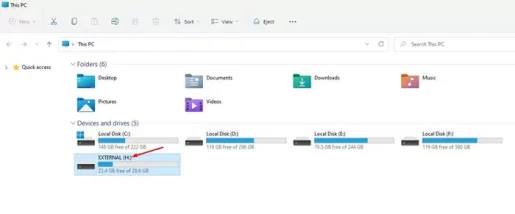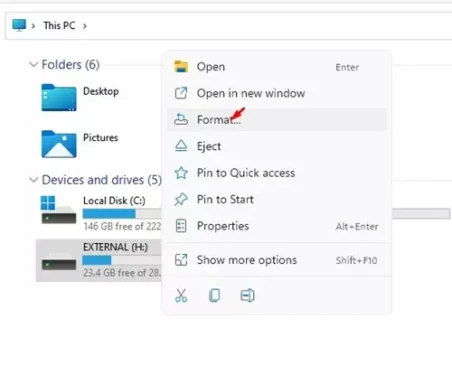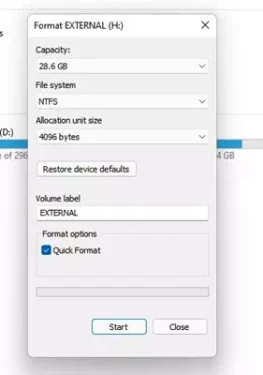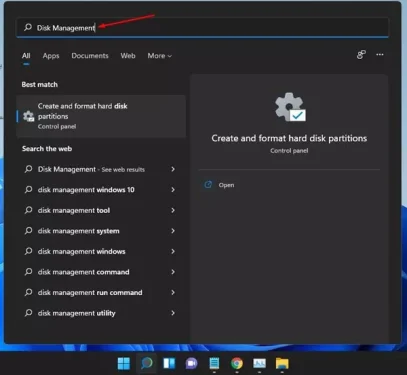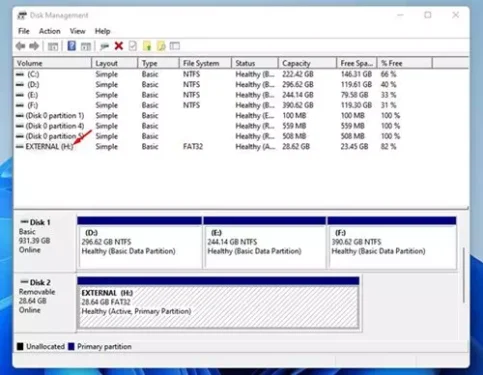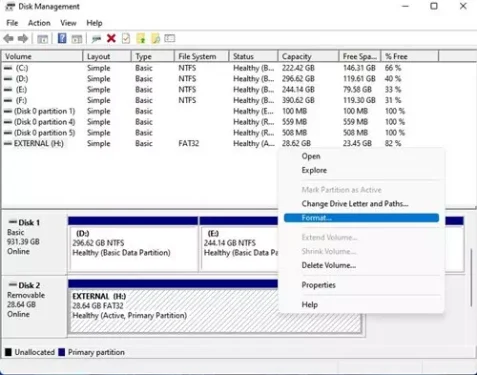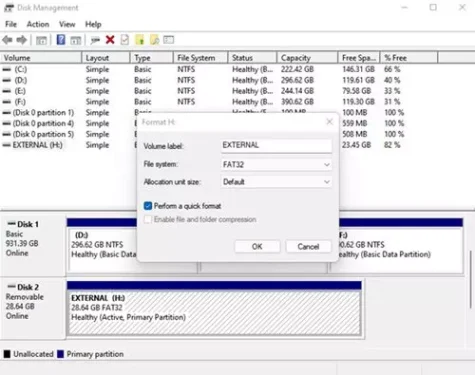Windows 11-də diski addım-addım formatlaşdırmağın iki ən yaxşı yolu.
Başlamaq istədiyimiz vaxtlar olur (FormatWindows 11-də bütün disk. Əlbəttə, bütün diskin Windows-da formatlanmasının müxtəlif səbəbləri ola bilər; Bəlkə bir kliklə bütün faylları silmək istəyirsiniz və ya sadəcə yeni bir başlanğıc istəyirsiniz.
Səbəbi nə olursa olsun, siz Windows 11-də diski asanlıqla formatlaya bilərsiniz. Windows 11-də diski formatlaşdırdığınız zaman o, sürücüdən bütün mövcud məlumatları silir. Həmçinin, sürücünü daxili və ya xarici Windows-a bağlayarkən onu formatlaşdırmaq vacibdir.
Sürücü formatlaşdırıldıqdan sonra Disk İdarəetmə proqramı vasitəsilə yeni bölmə yarada bilərsiniz. Həmçinin, sürücünün düzgün işləmədiyini hiss edirsinizsə, onu formatlamağı seçə bilərsiniz.
Bununla belə, yadda saxlamalısınız ki, sürücünün konfiqurasiyası bütün mövcud məlumatları silir. Beləliklə, onu formatlaşdırmaq istəyirsinizsə, bütün vacib fayl və qovluqlarınızın ehtiyat nüsxəsini yaratdığınızdan əmin olun. Formatlamadan sonra olduğu kimi, bu məlumatları bərpa etmək üçün heç bir seçim qalmayacaq.
Windows 11-də Diski Formatlaşdırmağın XNUMX Ən Yaxşı Yolunun Siyahısı
Beləliklə, bu yazıda Windows 11-də diski formatlaşdırmağın iki ən yaxşı yolunu sizinlə bölüşəcəyik. Gəlin öyrənək.
1. Diski File Explorer vasitəsilə formatlayın
Bu üsulda biz diski formatlaşdırmaq üçün Windows 11 File Explorer istifadə edəcəyik. Aşağıdakı bir neçə sadə addımı yerinə yetirməlisiniz.
- açıq (Fayl Explorer) deməkdir Fayl Explorer Windows 11 kompüterinizdə. Siz masaüstündəki işarəni iki dəfə klikləyə bilərsiniz (bu PC) fayl tədqiqatçısını açmaq üçün kompüterində.
- sonra daxilində (Cihazlar və sürücülər) deməkdir Cihazlar və sürücülər , istədiyiniz diski seçin işə salındı.
Cihazlar və sürücülər - İndi sürücüyə sağ vurun və Seçim (Format) qurmaq üçün kontekst menyusundan.
Format - İndi Format menyusunu görəcəksiniz. Format menyusu çox şey göstərəcək. Burada hər bir seçim nə deməkdir.
formatlaşdırmaya başlayın tutum أو Tutum: Bu, sabit diskin ümumi tutumunu göstərir. File System أو fayl sistemi: Verilənlərin sürücüdə necə saxlandığını müəyyən edir.
Üç fayl sistemi var:FAT32 - NTFS - exFAT).
Windows 10 və ya 11 üçün fayl sistemindən istifadə etməlisiniz NTFS.Bölmə Vahidinin Ölçüsü أو ayırma vahidinin ölçüsü: Ayırma vahidinin ölçüsü və ya blok ölçüsü yavaş sabit diskləri olan cihazlar üçündür.
Blok ölçüsü təyin edilmişdir 4096 Fayl sistemində standart olaraq baytlar NTFS. Əksər hallarda, təyinat vahidinin ölçüsündə hər hansı bir dəyişiklik etmək lazım deyil.Səs etiketi أو səs etiketi: Burada sürücünün adını daxil etməlisiniz. Disk formatlaşdırıldıqdan sonra ad File Explorer-də görünəcək. Format Seçimi أو Format və ya konfiqurasiya seçimi: Burada iki variant tapa bilərsiniz: - (Tez format أو Tez format)
- (tam quraşdırma أو Tam Format)
Fayl sistemi cədvəlini və kök qovluğunu silir (tez format və ya sürətli format). Sürətli formatlama həyata keçirsəniz, məlumatlar bərpa edilə bilər.
Digər tərəfdən, (tam konfiqurasiya أو tam formatlama) verilənləri bərpa olunmaz edir.
- Formatlaşdırma və formatlaşdırma prosesinə başlamaq üçün düyməni basın (start) başlamaq. Siz xəbərdarlıq mesajı alacaqsınız. düyməsinə klikləyin (OK) izləmək.
Və budur və bu, fayl Explorer vasitəsilə sürücünü necə formatlaşdırmaqdır (Fayl Explorer).
Disk İdarəetməsindən istifadə edərək Windows 11 Diskin Formatlanması
Siz hətta Windows 11-də diski formatlaşdırmaq üçün Disk İdarəetmə yardım proqramından istifadə edə bilərsiniz. Bununla belə, diskin idarə edilməsi prosesi bir qədər mürəkkəbdir. Budur, əməl etməli olduğunuz növbəti sadə addımlardan bəziləri.
- Windows 11 axtarışını açın və yazın (Disk idarə edilməsi) Çatmaq, yetişmək Disk İdarəetmə. sonra açın (Disk İdarəetmə proqramı) mənasını verən siyahıdan Disk İdarəetmə Utiliti.
Disk idarə edilməsi - في Disk İdarəetmə Utiliti , istədiyiniz diski seçin işə salındı.
Disk İdarəetmə proqramı - Sürücü bölməsinə sağ vurun və seçin (Format) başlamaq üçün.
Disk İdarəetmə köməkçi proqramı Format sürücüsü - Açılan pəncərədə səviyyəni təyin edin (Səs səviyyəsi) və fayl sistemini seçin (File System) və təyinat vahidinin ölçüsü (Bölmə vahidi ölçüsü).
Sürətli formata keçin - Seçimi yoxlayın (Sürətli formata keçin) hazırlamaq başlanğıc Tez və düyməni basın (OK) izləmək.
Və bu, sürücü bölməsini formatlaşdıracaq.
Həmçinin öyrənməklə də maraqlana bilərsiniz:
- Windows 11-də ölçülü bir əlaqəni necə qurmaq olar
- Rəsmi saytdan Windows 11 ISO nüsxəsini necə yükləmək olar
- Fayl sistemləri nədir, növləri və xüsusiyyətləri nədir?
Ümid edirik ki, bu məqaləni Windows 11-də diskin necə formatlanacağını bilmək üçün faydalı tapacaqsınız. Şərhlərdə öz fikrinizi və təcrübənizi bölüşün.